session分析
帮助中心 > 功能手册 > 分析配置 > session分析
1 概述
Session分析是基于会话的分析,Session即会话,用户在您的网站/H5/小程序/APP上发生的一次访问中包含的一系列互动。一次会话即代表一次访问,一次访问可能包含浏览、点击、加购等行为中的一个或多个。
session分析可以解决以下示例问题:
1.统计用户在产品中的整体访问深度
2.统计网站的跳出率
3.统计网站不同页面的退出率
2 位置和使用权限
操作位置: 分析配置-Session分析
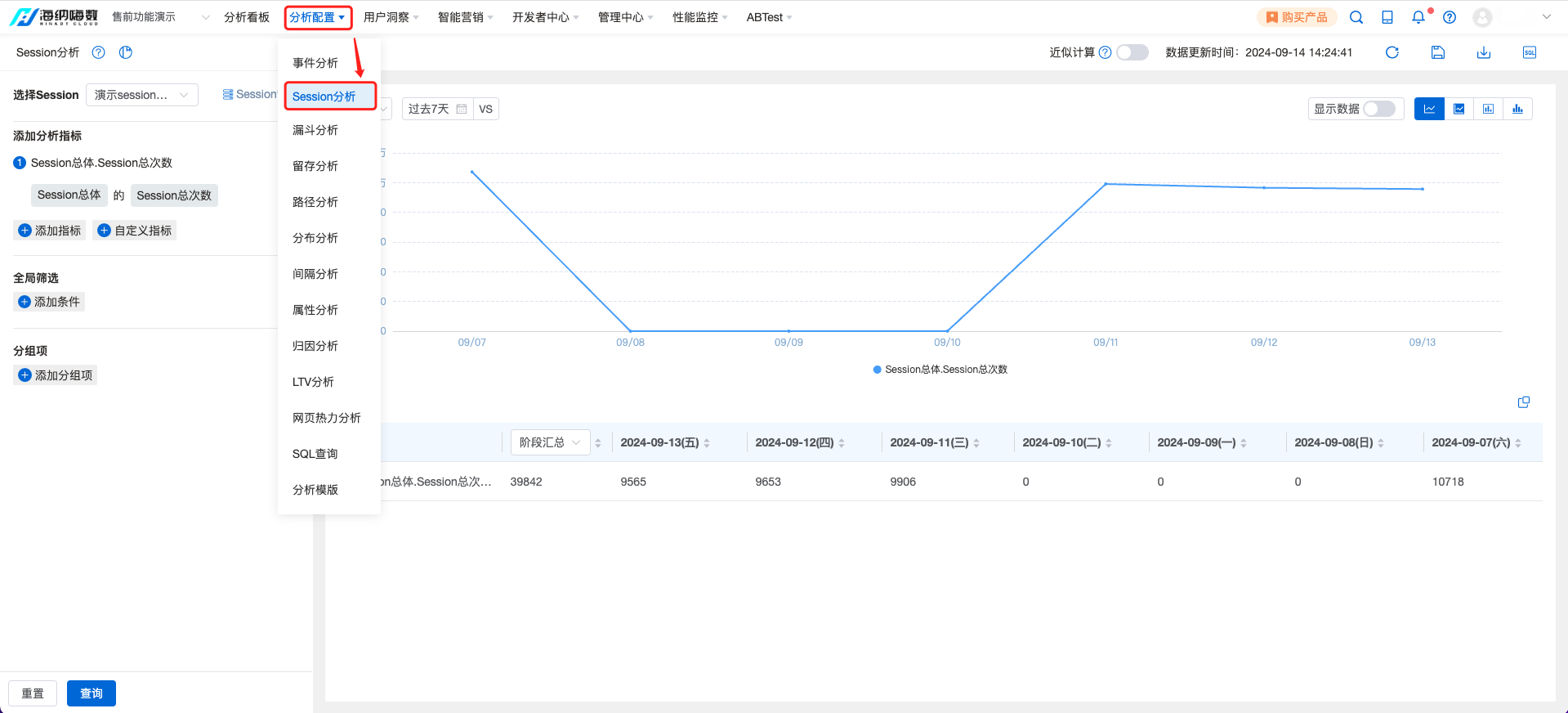
使用权限: 不同的项目角色操作权限如下
| 项目角色 | 权限 | 权限明细 |
| 管理员 | 查看、功能使用 | 查看sql代码、使用分析并对分析结果进行保存,对分析数据进行下载,查看事件列表/用户列表 |
| 分析师 | 功能使用 | 使用分析并对分析结果进行保存,对分析数据进行下载,查看事件列表/用户列表 |
| 普通用户 | 无权限 | 无权限 |
3 页面概览
Session分析分为四大模块,分别是 Session管理、查询设置模块、分析结果展示模块、基本功能模块
- Session管理:可新建Session规则,对Session进行管理
- 查询设置模块:包括选择分析指标、添加全局筛选条件和添加分组项
- 分析结果展示模块:包括是时间粒度、时间组件、图形展示和表格展示
- 基本功能模块:包括时区选择、近似计算、保存功能、刷新功能、下载功能和查看SQL代码
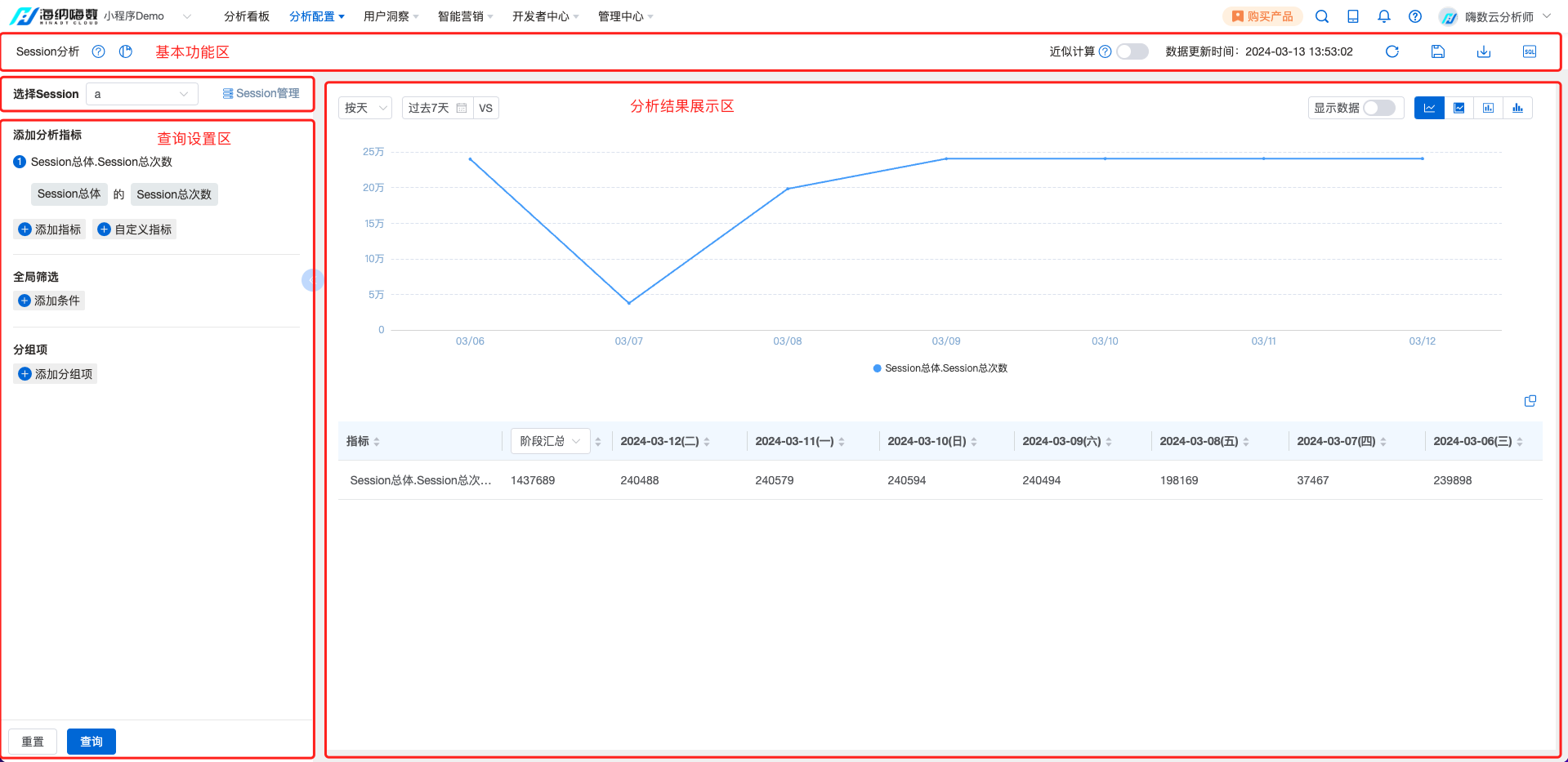
4 功能结构
4.1 session管理
进行Session分析前,需先创建Session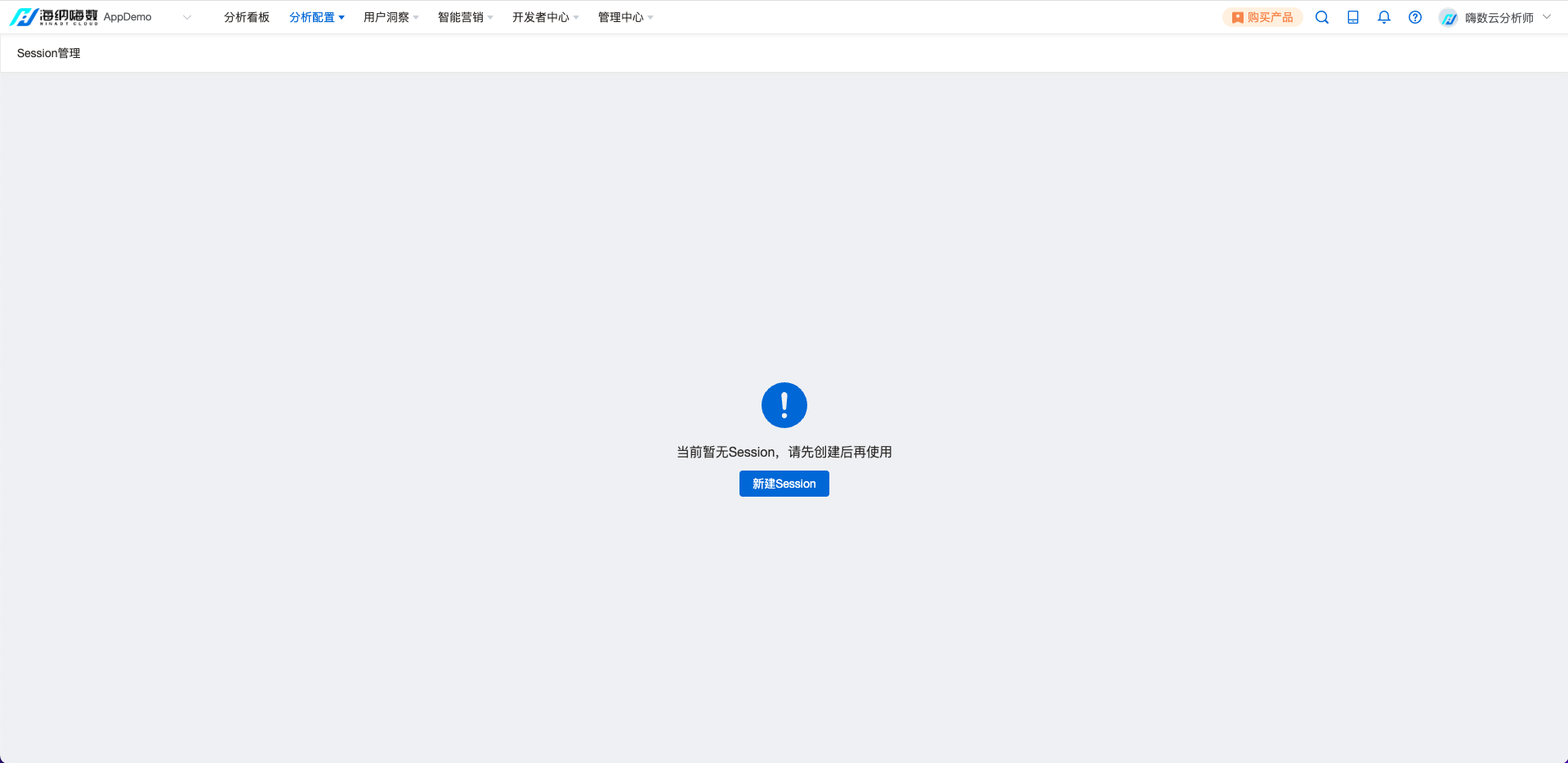
点击「新建Session」,到达新增Session页面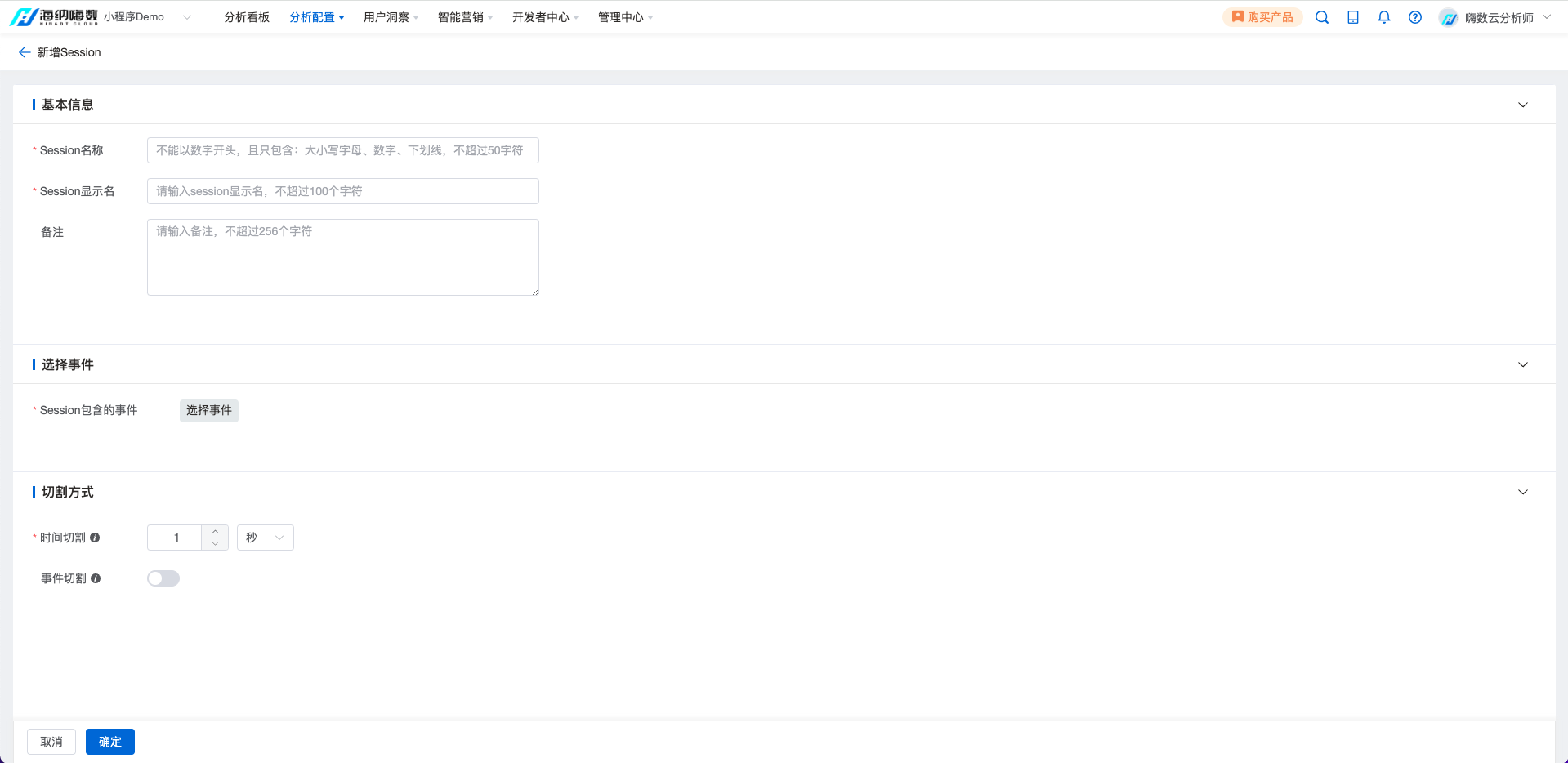
- 填写Session名
- 填写Session显示名
- 填写备注,可选
- 选择Session包含的事件
- 设置切割方式,包括时间切割与事件切割
(1)时间切割:当相邻事件间的时间间隔超出此时长,则进行一次切割
(2)事件切割:选填,在时间切割的基础上,可增加事件切割规则,可按照设置的开始事件和结束事件进行切割,若开启事件切割,则必须选择起始事件或结束事件中的一个,当遇到开始事件时,会强制开始一个新的会话,遇到结束事件时会强制结束当前会话,起始事件和结束事件不能相同
4.2 查询设置
1. 添加分析指标
计算格式:选择「事件」+「事件属性」+「聚合算子」或「事件」+「聚合算子」作为分析指标,也可选择多个指标之间的基本运算作为自定义指标。

(1)选择事件:可以选择session总体/session内包含的元事件。
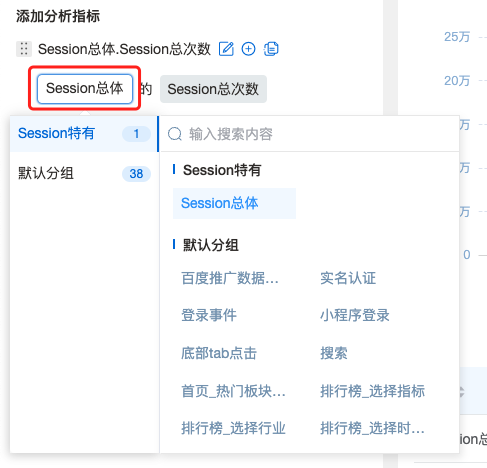
(2)选择聚合算子:聚合算子根据事件属性的数据类型有所不同。
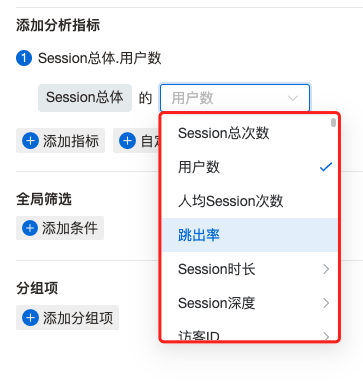
(3)可对事件添加筛选条件,内容来源于事件属性、用户属性、用户标签、用户分群。
- 不同数据类型的事件属性支持的聚合计算规则汇总如下:
事件描述 指标描述(数据类型) 聚合算子 session总体 / session总次数、用户数、人均 session次数、跳出率 session总体 session时长、session深度 总和、均值、人均值、中位数、最大值、最小值、去重数 session总体 session内初始事件的属性的并集(数值型) 总和、均值、人均值、中位数、最大值、最小值、去重数 session总体 session内初始事件的属性的并集(布尔型) 为真数、为假数、为空数、不为空数、去重数 session总体 session内初始事件的属性的并集(其他类型) 去重数 session中具体某个事件 / 总次数、触发用户数、人均次数 session中具体某个事件 session内事件时长、session内事件发生次数 总和、均值、人均值、中位数、最大值、最小值、去重数 session中具体某个事件 事件属性(数值型) 总和、均值、人均值、中位数、最大值、最小值、去重数 session中具体某个事件 事件属性(布尔型) 为真数、为假数、为空数、不为空数、去重数 session中具体某个事件 事件属性(其他类型) 去重数
2. 筛选条件
支持对事件属性、用户属性、用户标签、用户分群进行筛选,根据不同数据类型的筛选项,筛选规则也有所不同。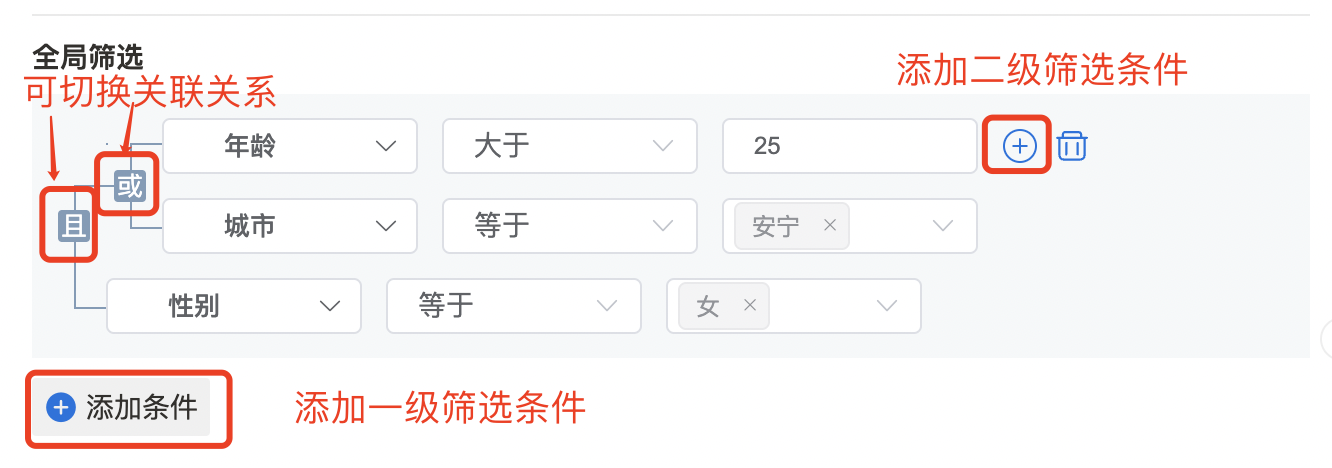
(1)若想要添加多条筛选条件:点击「添加并列条件」可添加二级筛选条件,最多只能添加到二级,筛选条件添加条数不限。
(2)添加新的条件需要设定和原条件的关联关系,点击“且/或”可切换关联关系。
- 筛选项目的内容来源分为以下两种情况:
情况 事件描述 筛选项目 仅一条指标 元事件 该事件下的事件属性、所有用户属性、所有用户标签、所有用户分群 多条指标 元事件 所选事件的所有事件属性并集、所有用户属性、所有用户标签、所有用户分群 - 不同数据类型的筛选项目支持的条件筛选规则汇总如下:
筛选项的数据类型 条件筛选可选项 文本型 等于、不等于、包括、不包括、有值、无值、正则匹配、正则不匹配 数值型 等于、不等于、小于、小于等于、大于、大于等于、有值、无值、区间 时间型 位于区间、小于、小于等于、大于、大于等于、相对当前日期(区间)、相对当前日期(过去)、有值、无值、等于、不等于 布尔型 为真、为假、有值、无值
3. 分组项
支持将事件属性、用户属性、用户标签、用户分群设置为分组项,不同数据类型的分组项有不同的分组设定方式。
- 针对数值型分组项,分组方式包括默认区间、离散数字和自定义区间三种
- 针对时间型分组项,分组方式包括汇总与不汇总两种,其中汇总可选择按月、按周、按天、按小时、按分钟
- 针对其他类型的分组项,将直接按照离散方式展示
- 分组项目的内容来源分为以下两种情况:
情况 事件描述 分组项目 仅一条指标 元事件 不分组、该事件下的事件属性、所有用户用户属性、用户标签、所有用户分群 多条指标 元事件 不分组、所选事件的所有事件属性并集、所有用户属性、所有用户标签、所有用户分群
4.2 分析结果展示
1. 时间组件
(1)时间粒度:时间粒度默认选择「按天」,支持的时间粒度包括:按天、按周、按月、按小时、按分钟、合计。
(2)时间范围:默认选中动态时间「过去7天」,可点击选择其他静态/动态时间。
2. 指标选项和分组选项
(1)指标选项:默认显示所有分析指标,最多勾选 10 项,可在复选框中重新勾选需要显示的分析指标。
(2)分组选项:默认勾选前10项分组,可在复选框中重新勾选需要显示的分组。没有设置数据排列方式时,分组选项的排序逻辑为图表中该图例的总值按分析指标之和从大到小排序;设置了数据排列方式后,分组选项的排序逻辑与当前设置的排序规则保持一致。
3. 图形展示
在数据可视化部分,支持切换展示图形(趋势图、堆积图、累计图、分布图、饼图)、数据排列方式、显示数据等操作,可灵活设置数据的展示方式。数据最终的展示方式将按照时间粒度、时间范围、指标选项、分组选项、数据排列方式、图形样式共同决定。
- 趋势图
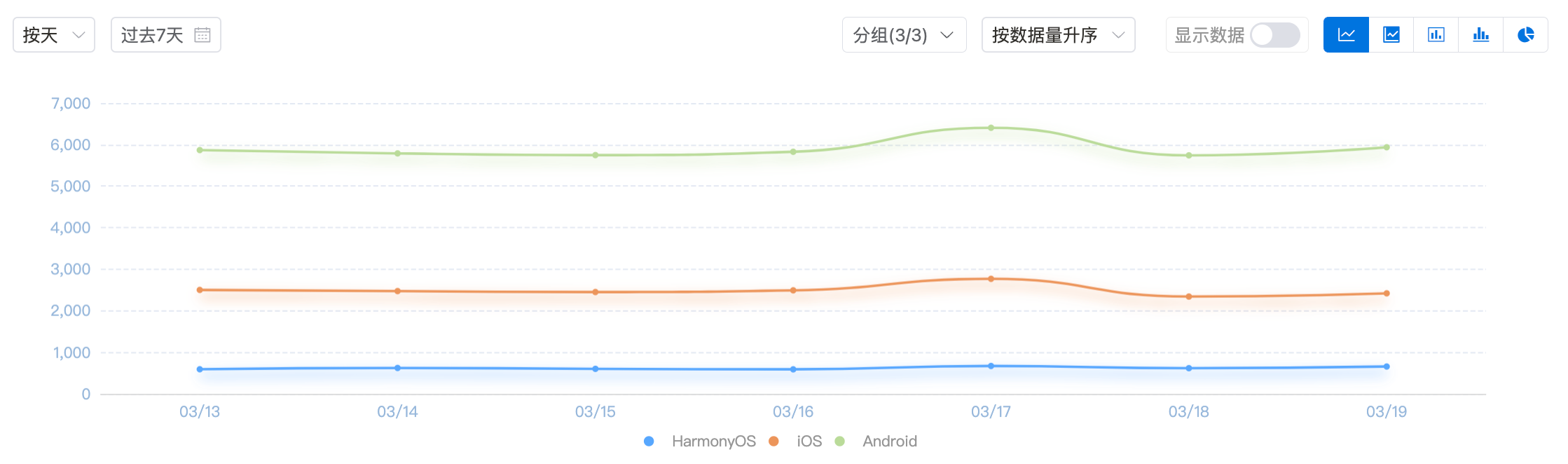
- 堆积图
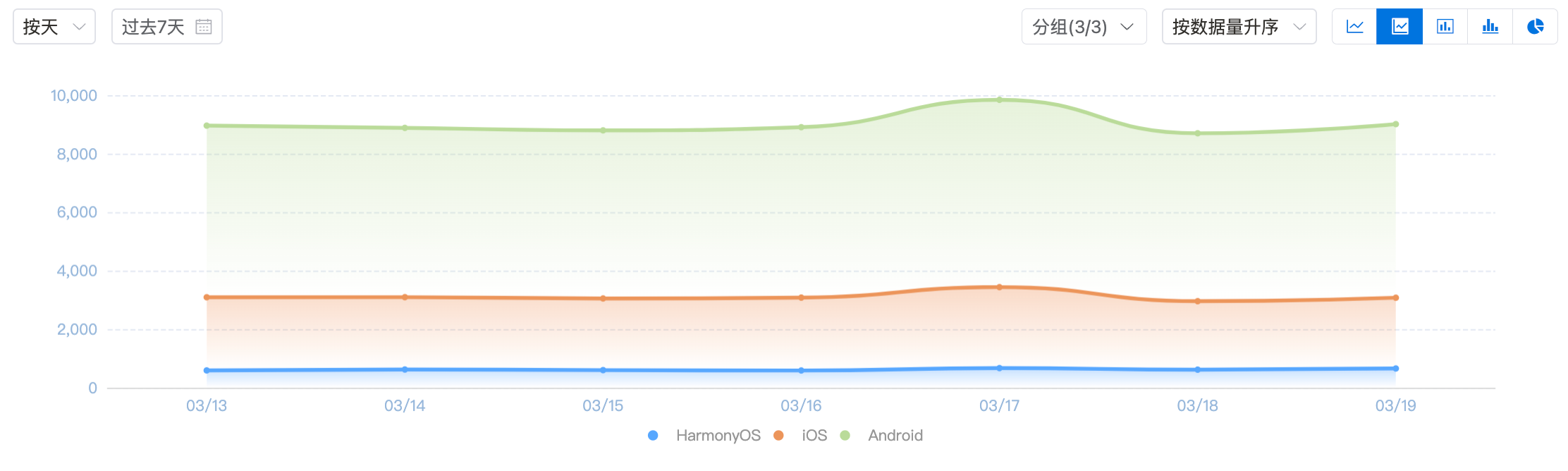
- 累计图
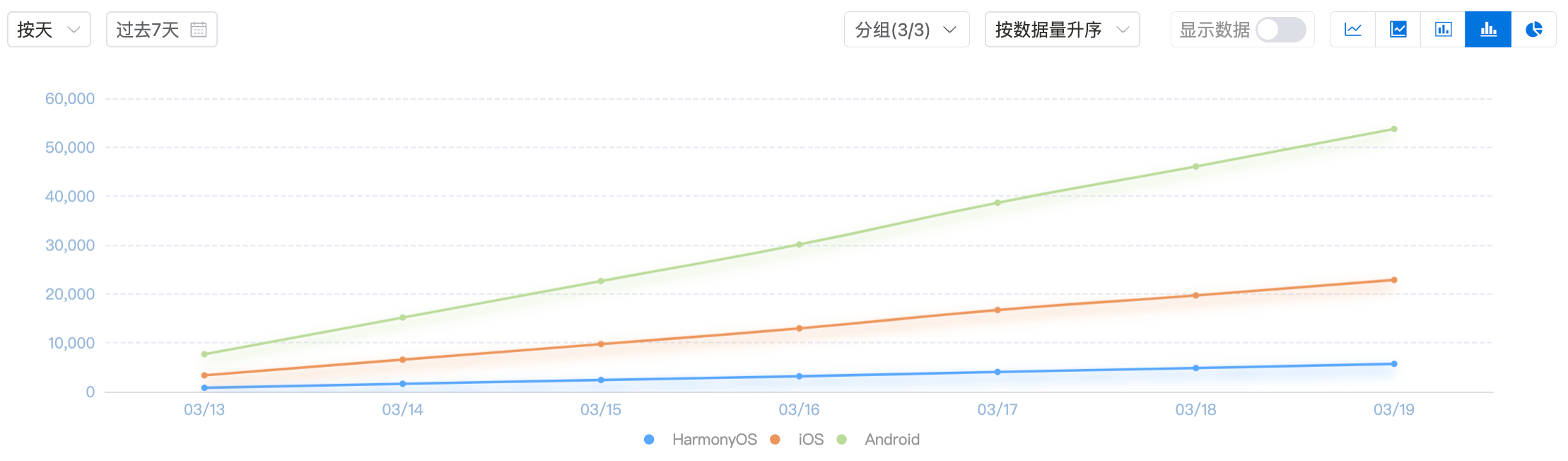
- 分布图
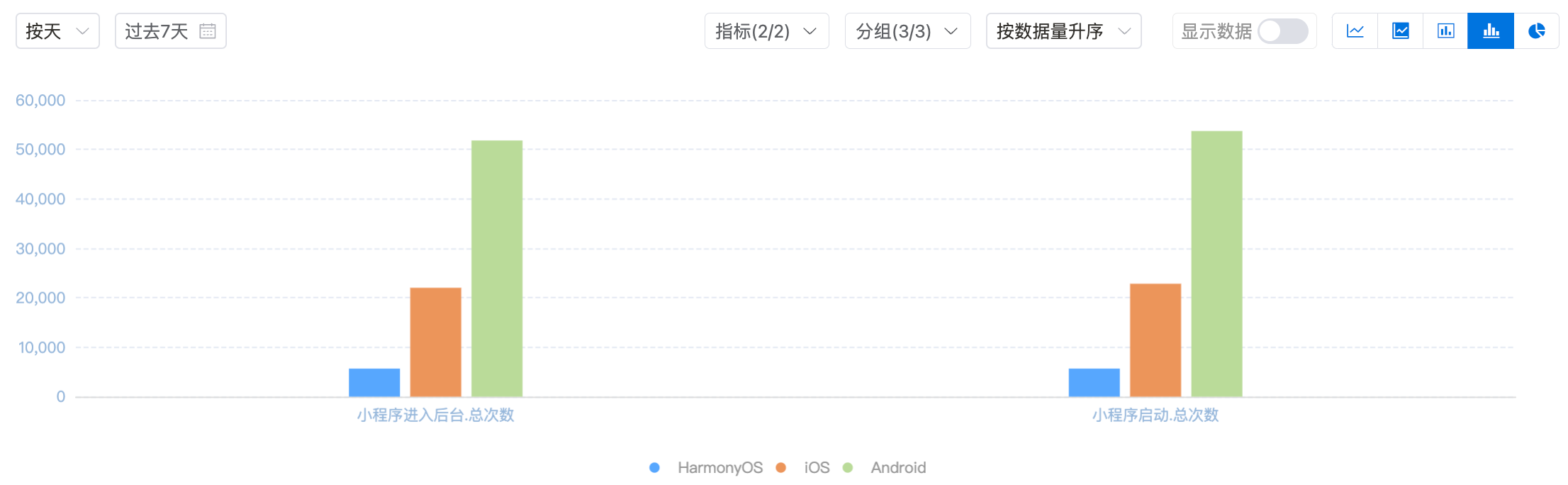
- 饼图
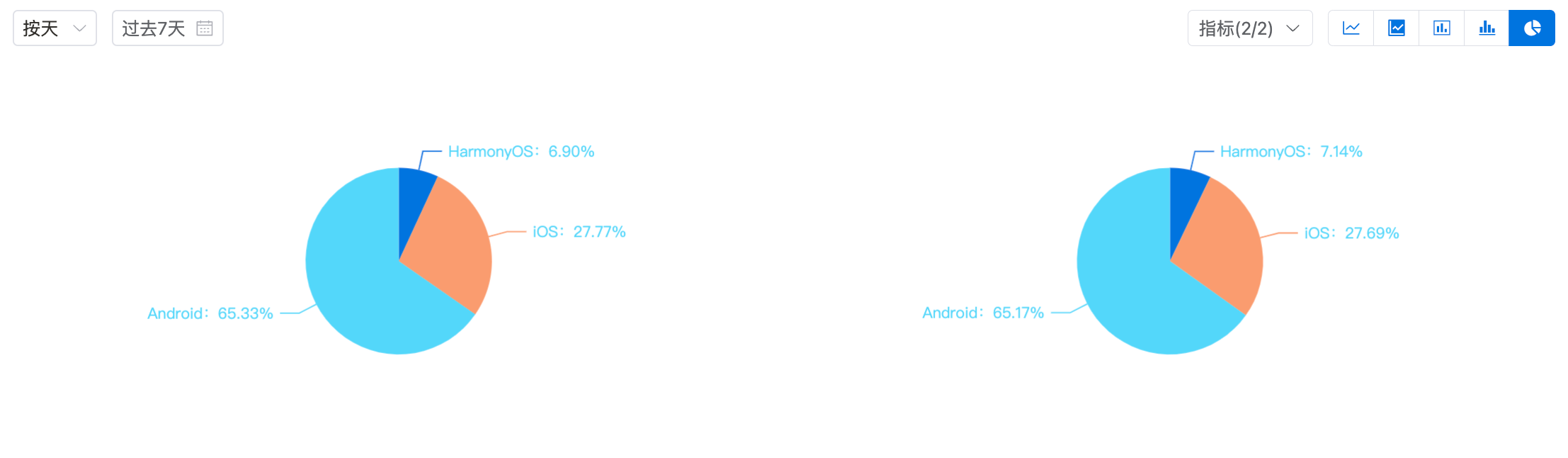
4. 表格展示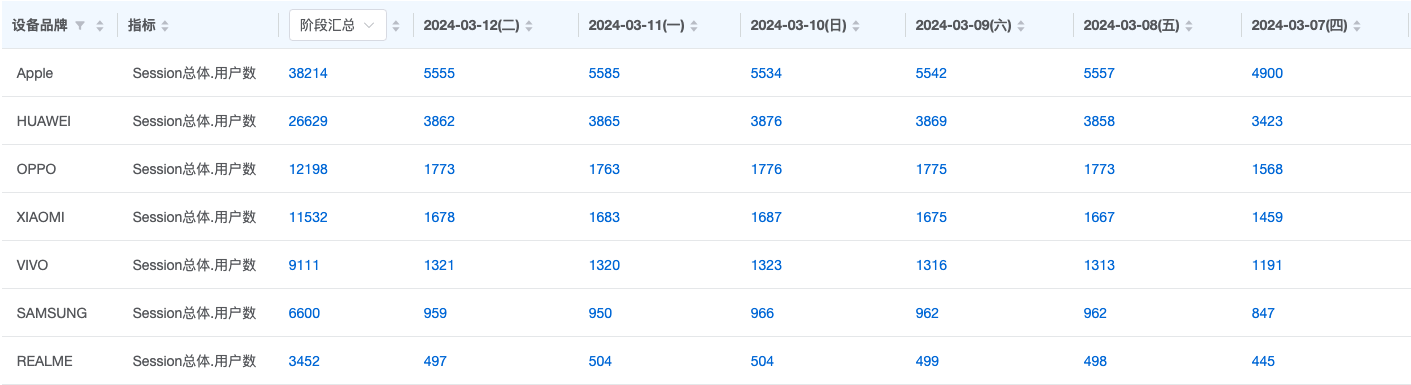
- 数据表的计算方式支持阶段汇总、阶段均值、最大值、最小值、合计
- 数据表展示每个指标和分组排列组合后的分析指标值
5. 查看用户列表
添加分析指标时,若选择分析「用户数」,通过点击数据表中的具体数值,可链接跳转至用户列表页面,查看已选人群的更多用户属性信息:
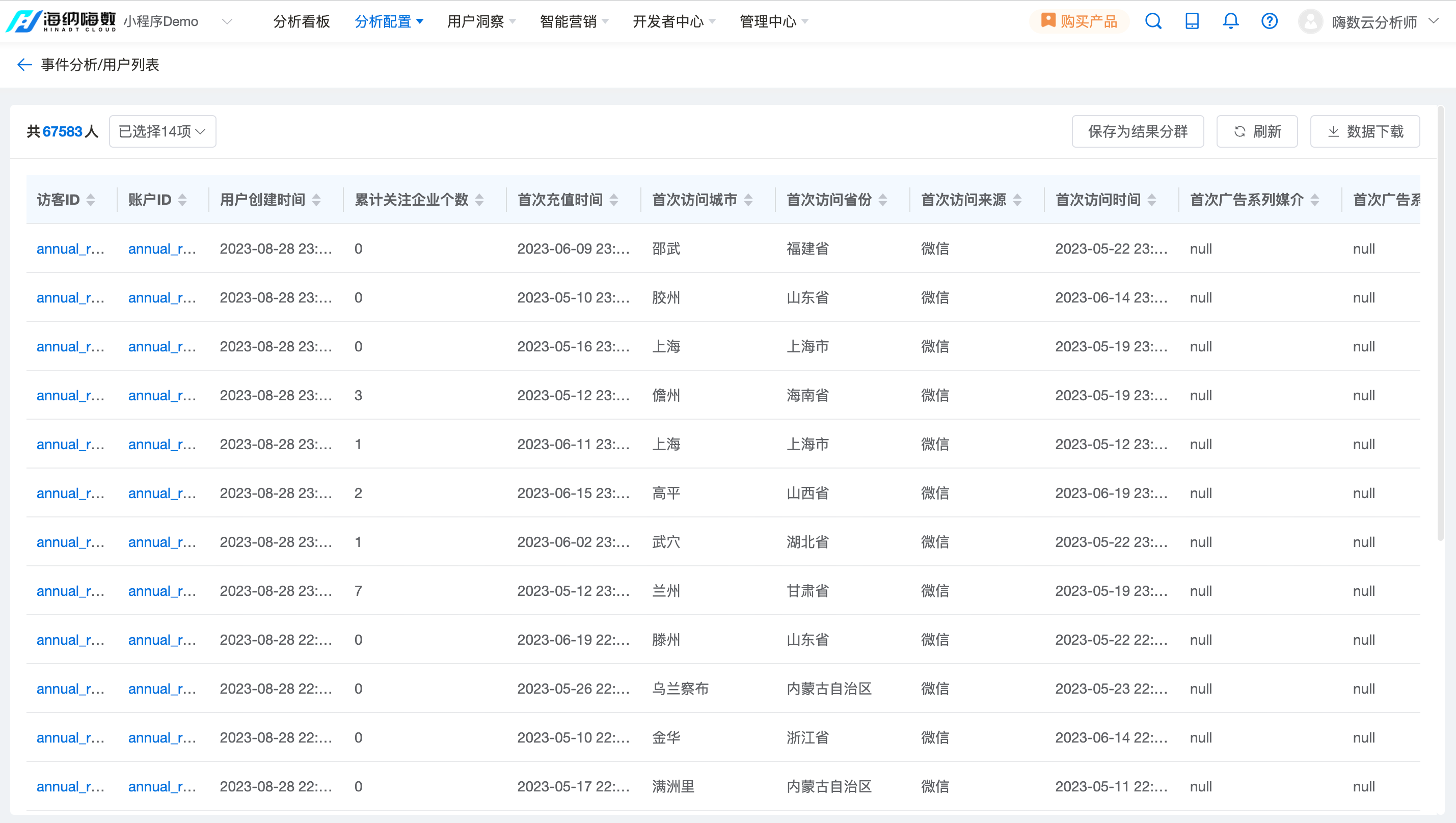
- 用户列表支持查看用户其他属性特征,了解用户更多信息
- 用户列表支持刷新数据、导出数据功能
- 用户列表支持将已选人群保存为结果分群,可至分群管理列表中查看
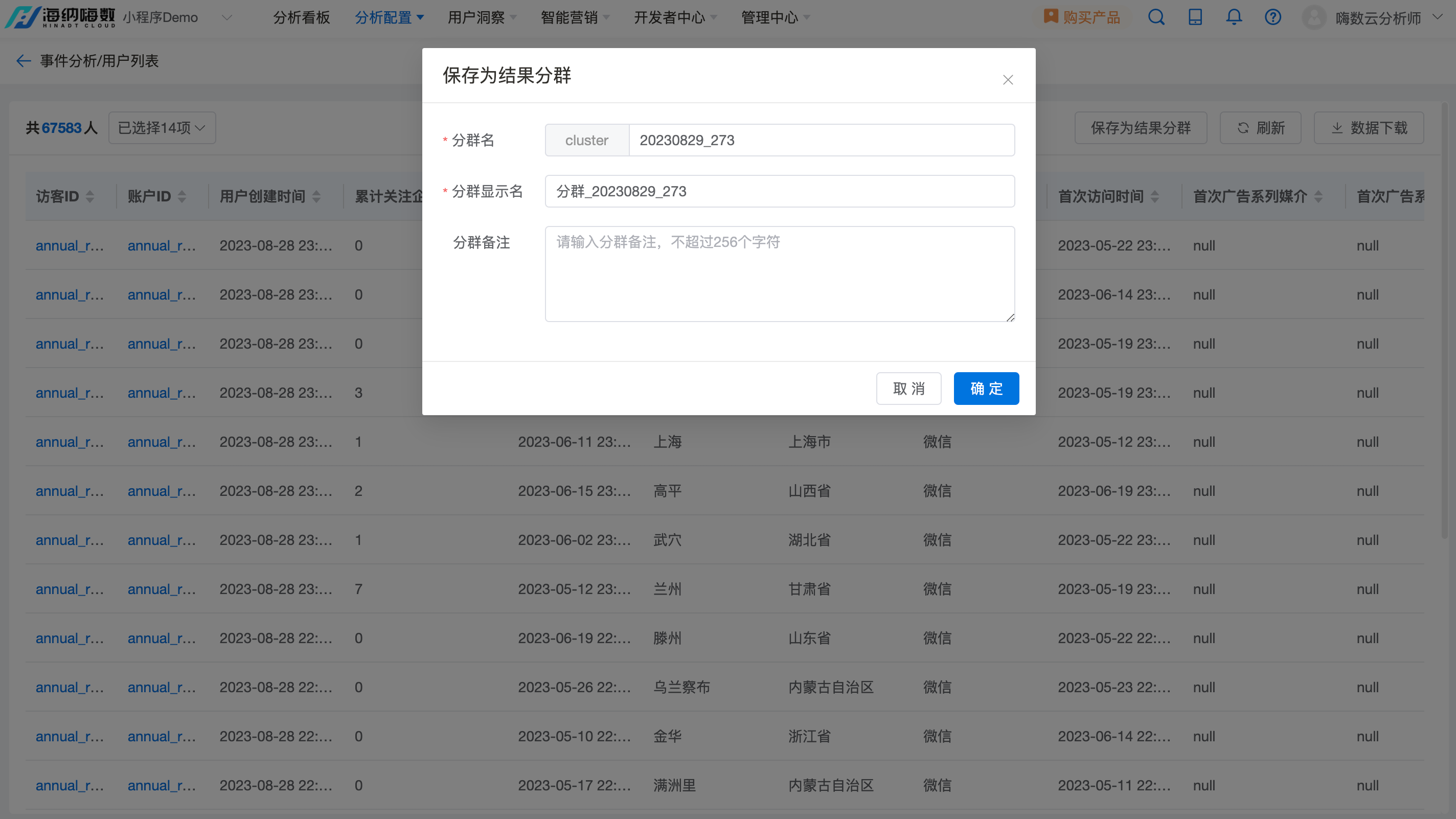
4.3 基本功能
1.时区设置
选择分析的计算时区,默认选择项目时区。可在「项目管理-分析配置-时区设置」中设置是否开启多时区功能。
2. 近似计算
默认开启「近似计算」,开启后将近似计算触发用户数、人均次数、人均值和去重数,极大地提高查询性能,同时将计算结果的标准误差控制在 0.3%以内。
3. 保存
事件分析的结果可以保存为书签或同步至分析看板,方便后续进行查询和修改。书签和分析看板的操作详情可至「书签」和「分析看板」中查看。
保存为书签,保存后可在书签列表查看该session分析结果。
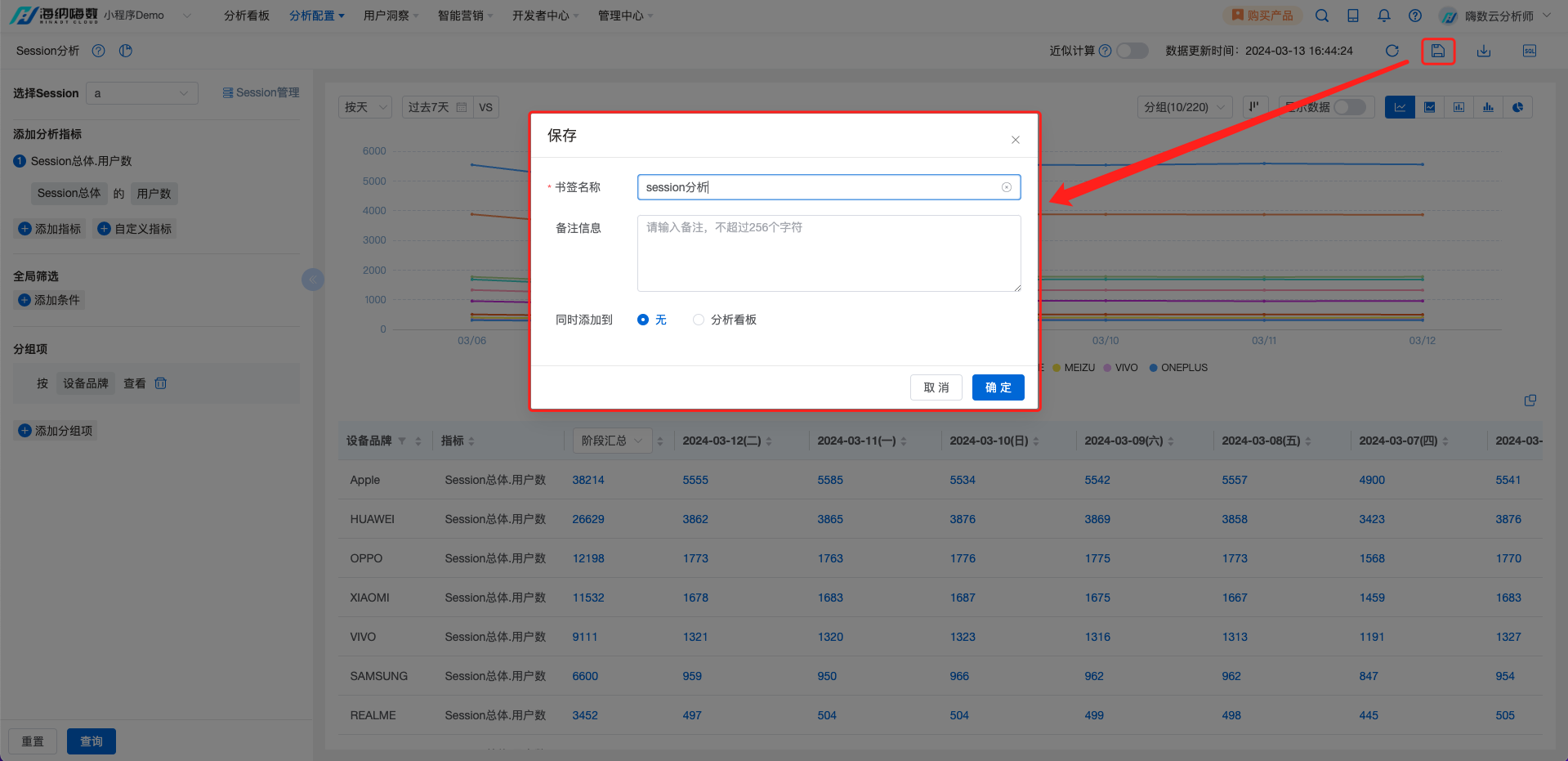
同步至分析看板的操作,同步后可在分析看板处查看该 session分析结果。
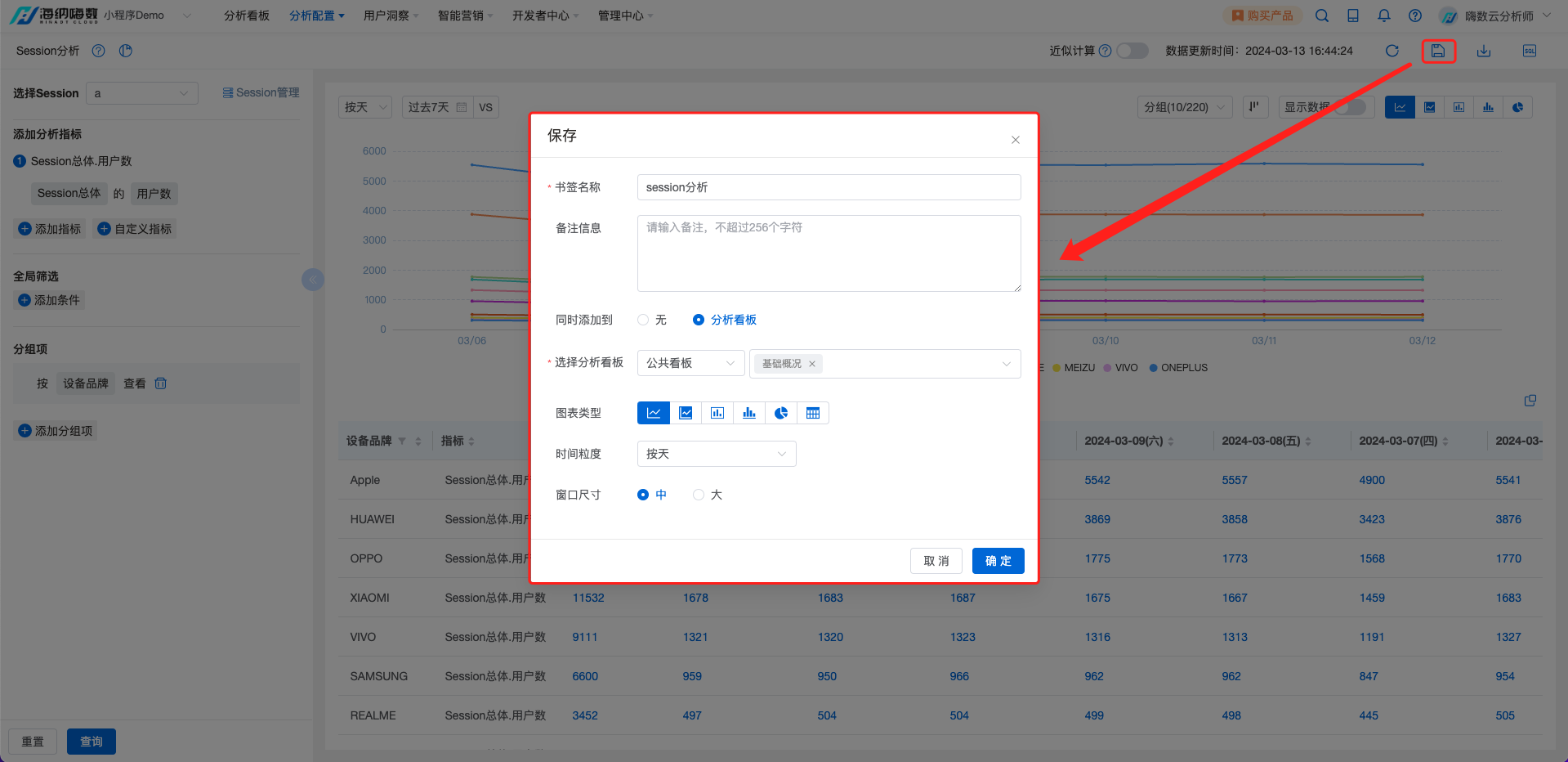
4. 刷新
可点击「刷新」图标对页面数据进行实时更新。
5. 下载
当查询数据数过多时,查询结果最多只展示前1000条记录,若想查看完整的数据,可点击「下载」获取完整数据(最多下载100万条),下载的文件格式为csv。
5 Session相关指标计算规则
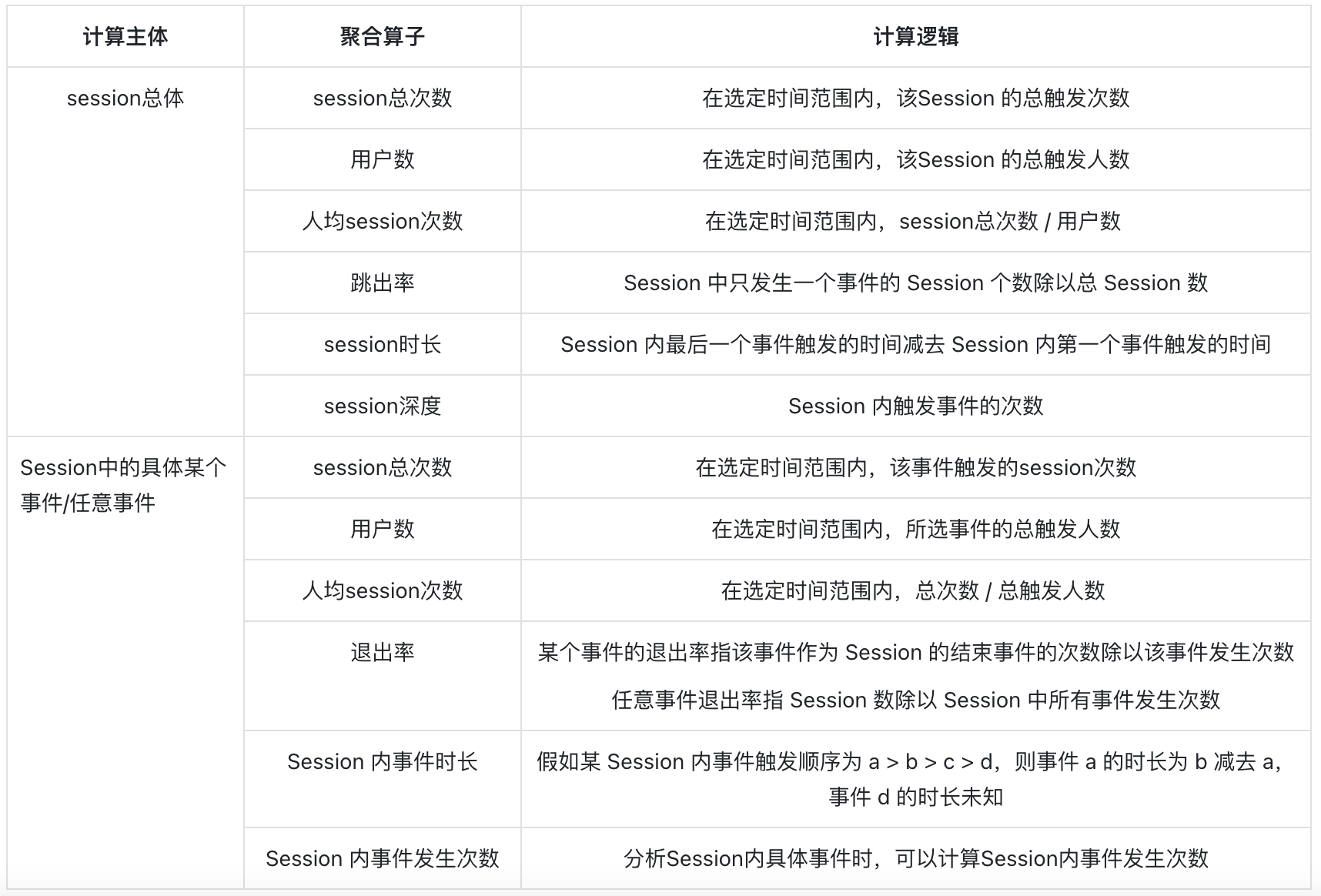
最后编辑:曹诗语 更新时间:2025-09-19 16:03

